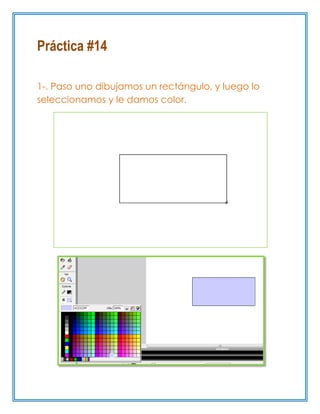Mais conteúdo relacionado
Mais procurados
Mais procurados (19)
Flash como herramienta de aprendizaje: Aprende sobre Mario bros.

Flash como herramienta de aprendizaje: Aprende sobre Mario bros.
David griñan y alejandra peña 1ef efecto billete de dolar

David griñan y alejandra peña 1ef efecto billete de dolar
Destaque
Destaque (20)
Configurar el equipo de c+¦mputo y sus dispositivos. diapositivas

Configurar el equipo de c+¦mputo y sus dispositivos. diapositivas
Crear contenidos en video- Videomarketing actitudsocial

Crear contenidos en video- Videomarketing actitudsocial
Semelhante a Practica 14
Semelhante a Practica 14 (20)
Mais de Pablo Campos
Mais de Pablo Campos (20)
Practica 14
- 1. Práctica #14 1-. Paso uno dibujamos un rectángulo, y luego lo seleccionamos y le damos color.
- 2. 2 -.Seleccionamos el rectángulo nuevamente y luego nos dirigiremos al menú Modificar-Convertir en Símbolo. Le damos un nombre, En Tipo seleccionamos "Botón" y clic en aceptar.
- 3. 3-. Seleccionamos la imagen ya convertida en símbolo (botón) y damos clic derecho, y seleccionamos "Edición".
- 4. 4-. Una vez hecho esto en la línea de tiempo aparecerán 4 nuevas opciones "Reposo", "Sobre", "Presionado" y "Zona Activa" estos son los 4 estados del botón así que seleccionaremos cada una y presionaremos F6 NOTA: En Reposo también seleccionamos los bordes Izquierdo y Superior y los coloreamos de blanco, esto está para dar relieve y en Presionado Seleccionar Margen Derecho e Inferior.
- 5. 5-. Unas ves hechas lo anterior le daremos un color diferente cada estado Ya por ultimo damos clic en Escena y presionamos F12 y cuando se habrá veremos que presentara un color diente en cada uno de a sus estados.